Como restaurar o WhatsApp do Google Drive
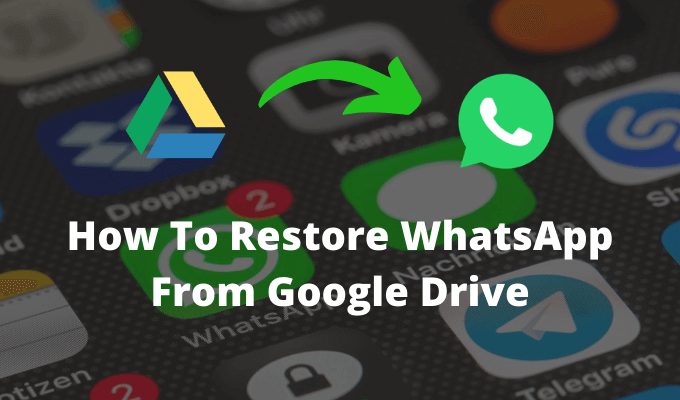
- 2463
- 54
- Ms. Travis Schumm
Mudando para um novo smartphone Android? Você vai querer carregar todas as suas mensagens do WhatsApp e bate -papos em grupo com você. Se você está mantendo o mesmo número, é fácil fazer backup e restaurar as mensagens do WhatsApp usando o Google Drive.
E você não precisará usar um utilitário de terceiros para fazer isso. Tudo que você precisa fazer é vincular sua conta do Google ao WhatsApp Backups. Dessa forma, o WhatsApp fará backup automaticamente novas mensagens para o Google Drive. Veja como você pode fazer backup e restaurar o WhatsApp do Google Drive.
Índice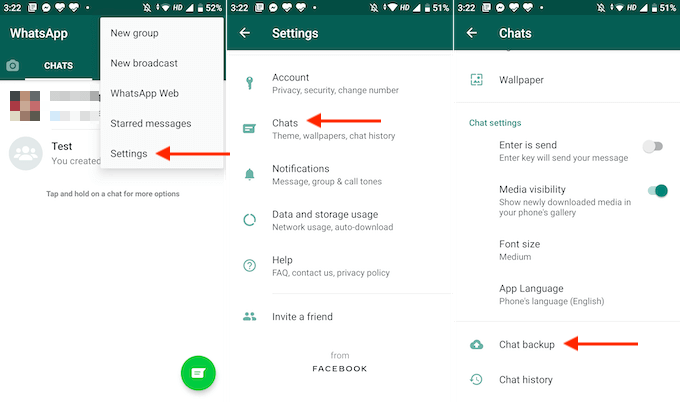
- Aqui, role para baixo e selecione o Back up to Google Drive opção.
- O aplicativo perguntará se você deseja fazer backup manualmente ou deseja fazer backup automaticamente de seus dados diariamente, semanalmente ou mensalmente. Se você está fazendo isso no telefone antigo e só deseja mover os dados uma vez, escolha o Só quando eu tiro “backup” opção.
- No próximo pop -up, escolha a conta do Google que você deseja fazer backup. Se você não vê sua conta do Google aqui, terá que ir ao aplicativo de configurações e fazer login com sua conta.
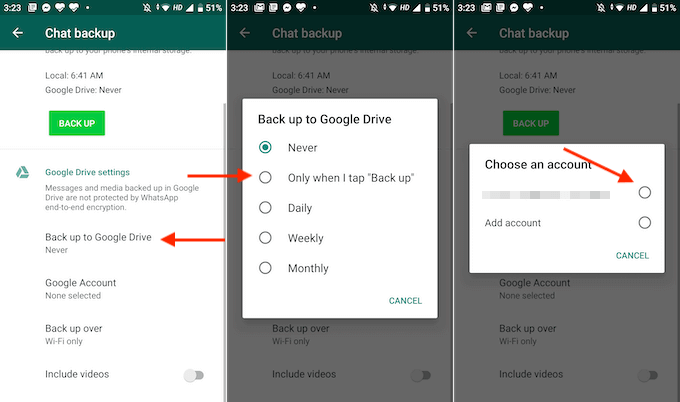
- Na tela seguinte, toque no Permitir botão para vincular sua conta do WhatsApp ao Google Drive.
- Agora o processo de configuração está completo. Na seção de backup de bate -papo, toque no Cópia de segurança botão para iniciar o processo de backup.
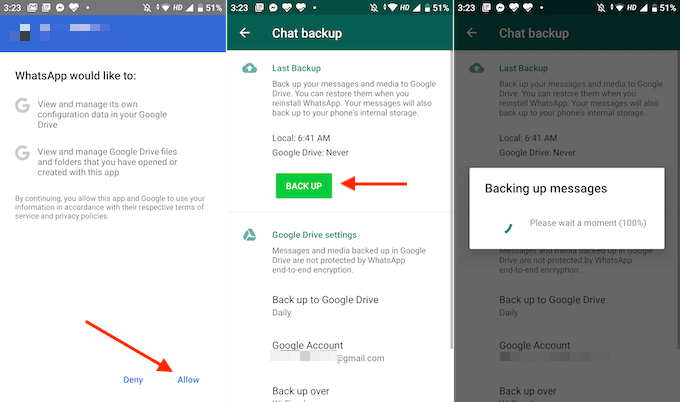
- Na seção de backup de bate -papo, role para baixo para personalizar seus backups. De Backup Seção, você pode mudar para o Wi-Fi ou celular opção. E você pode ativar o Inclua vídeos opção para fazer backup de vídeos também.
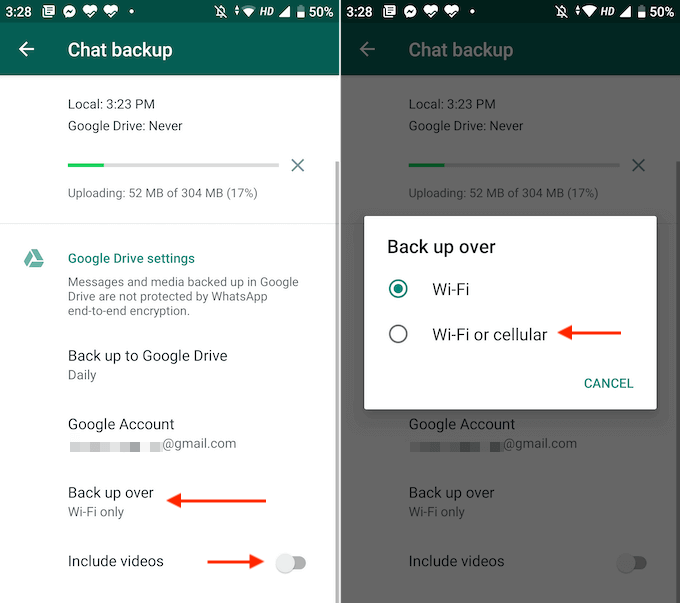
O Whatsapp agora começará a fazer backup de todas as suas mensagens e dados.
Como restaurar o WhatsApp do Google Drive no Android
Depois que o processo de backup do dispositivo antigo estiver concluído, é hora de mudar para o novo smartphone Android. Aqui, configure seu smartphone Android com a mesma conta do Google e certifique -se de transportar seu cartão SIM antes de iniciar o processo de restauração.
- Depois de configurar seu novo dispositivo, faça o download e instale o aplicativo WhatsApp.
- Abra o aplicativo e toque no Concorde e continue botão.
- Em seguida, digite seu número de telefone e toque no Próximo botão.
- Verifique o número e toque no OK botão.
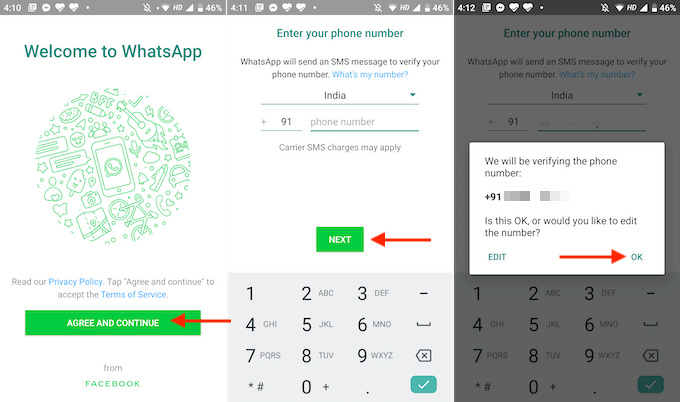
- Whatsapp agora lhe enviará um SMS de verificação. Se o aplicativo tiver acesso ao aplicativo de mensagens, o processo será concluído automaticamente. Caso contrário, você terá que inserir manualmente o código de verificação.
- Agora, o WhatsApp pedirá permissão para acessar os dados em seu dispositivo. Toque em Continuar botão.
- Whatsapp lhe pedirá permissão para acessar seus contatos. Toque em Permitir botão.
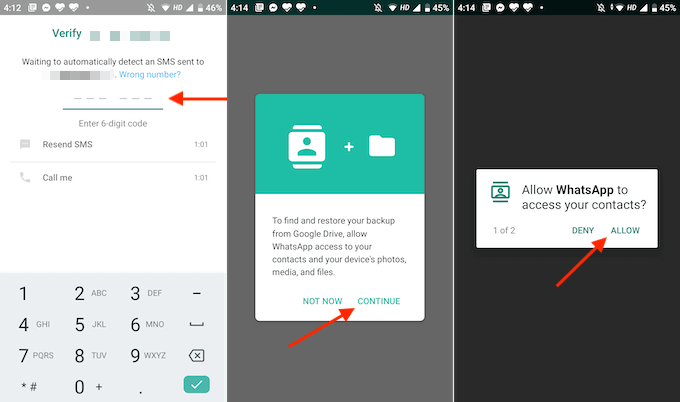
- O próximo pop -up solicitará permissão para acessar arquivos locais. Tocar Permitir aqui também.
- Agora, o WhatsApp procurará backups do armazenamento local ou do Google Drive. Depois de encontrar o backup mais recente, você verá os detalhes na tela. Devido à maneira como o WhatsApp funciona, você terá que optar por restaurar os dados agora. Após a conclusão da configuração, você não poderá restaurar os dados (sem reinstalar o aplicativo).
- Portanto, verifique os detalhes do backup para garantir que seja o backup mais recente. Em seguida, toque no Restaurar botão.
- Em seguida, toque no Próximo botão.
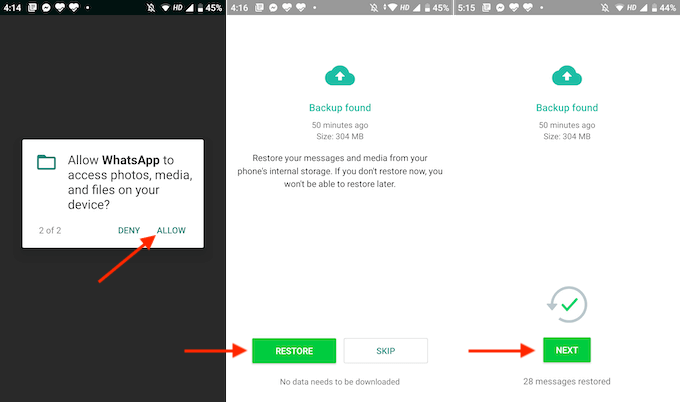
- Agora, digite seu nome de exibição do WhatsApp e toque no Próximo botão.
- Depois que o processo de inicialização for feito, você verá uma opção para configurar o serviço de backup do Google Drive no seu novo telefone. Aqui, é melhor selecionar o Diário opção. Em seguida, toque no Feito botão.
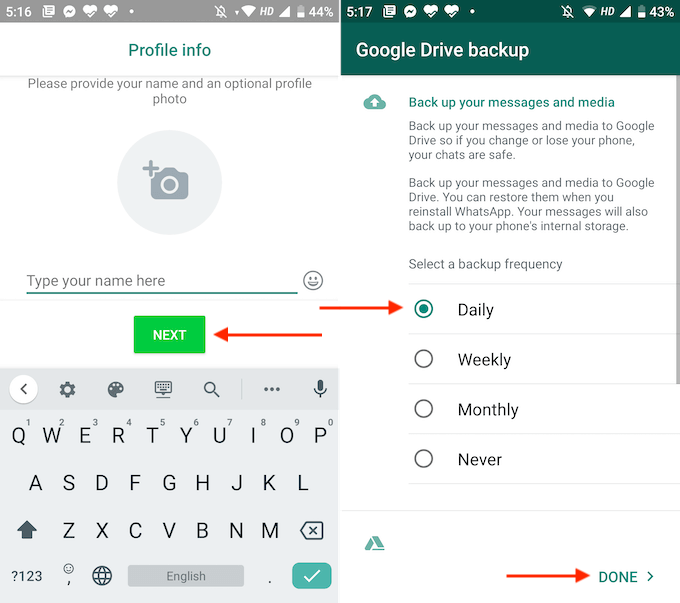
E aí está. Agora você verá todas as suas conversas no WhatsApp restauradas à sua antiga glória. O Whatsapp restaurará as mensagens primeiro e baixará a mídia em segundo plano. Isso significa que, mesmo se você tiver um backup enorme de mais de 1 GB, você pode começar a usar o Whatsapp imediatamente.
Dicas de soluções de problemas
Se você está tendo problemas quando tenta restaurar o WhatsApp do Google Drive, tente uma das seguintes soluções.
- Primeiro, você deve saber que esse recurso funciona apenas entre os dispositivos Android. Não existe uma maneira oficial de mover mensagens do iPhone (que backup de mensagens para o iCloud) para o Android. Se você está se mudando do iPhone para o Android, precisará exportar manualmente bate -papos individuais para backup.
- Verifique se você está usando a mesma conta do Google Drive para processo de backup e restauração.
- Verifique se você está usando o mesmo número de telefone com os dois dispositivos.
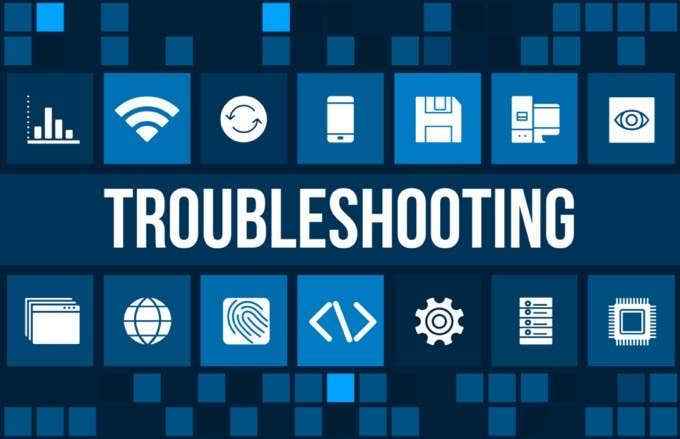
- Se o WhatsApp estiver preso no processo de restauração, verifique se você está conectado a uma forte rede Wi-Fi. Se você estiver em dados celulares, tente mudar para uma rede Wi-Fi.
- Se o WhatsApp não conseguir encontrar um arquivo de backup para restaurar, pode ter havido uma falha durante o processo de backup. Ou o arquivo pode estar corrompido. Se for esse o caso, você pode voltar ao dispositivo antigo para repetir o processo de backup.
- Verifique se o Google Play Services está instalado e ativo no seu smartphone Android.
- Verifique se o seu dispositivo tem memória suficiente para restaurar os dados e se o seu smartphone está totalmente carregado. Pode demorar um pouco para restaurar completamente todos os dados do WhatsApp do Google Drive.
Agora que você restaurou o WhatsApp do Google Drive no seu dispositivo, como você planeja usar o WhatsApp no seu novo dispositivo? Compartilhe conosco nos comentários abaixo!
Enfrentando problemas com o WhatsApp web? Veja como você pode consertar o WhatsApp web não funcionando no PC.
- « O que é o modo de desenvolvedor do Chrome e quais são seus usos?
- 6 dicas para solucionar problemas quando o monitor do PC não tem sinal »

